其實問題就是,怎麼讓在兩個不同網絡中的設備通過軟件可以實現互相控製?
關鍵1:兩台設備在不同的地方。
關鍵2:兩台設備在不同的網絡中。
關鍵3:兩台設備均可連接互聯網。
解決方案
那麼怎麼通過設置Win10係統使用1台Win10係統機器遠程控製另一台Win10係統機器?
工具:兩台可以連接互聯網的Win10係統的電腦、1台設備連入網絡使用帶有映射功能的路由器。
過程
1、在Win10係統自帶的Microsoft Store商店中搜索”遠程桌麵“,點擊安裝,如下圖:

Microsoft Store
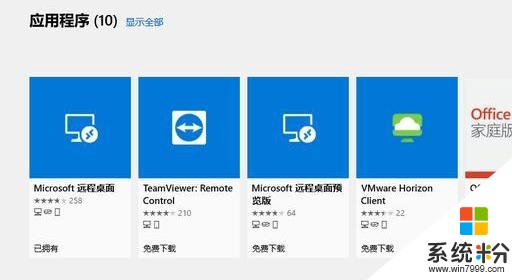
選擇搜索出的應用中的Microsoft 遠程桌麵,點擊安裝
2、設置連接路由器網絡路由器的網絡映射。
在連接路由器的電腦瀏覽器輸入路由器管理網址,192.168.#.#。新建映射,我選用的是飛魚星,選擇高級選項--端口映射--添加新規則,如下圖示: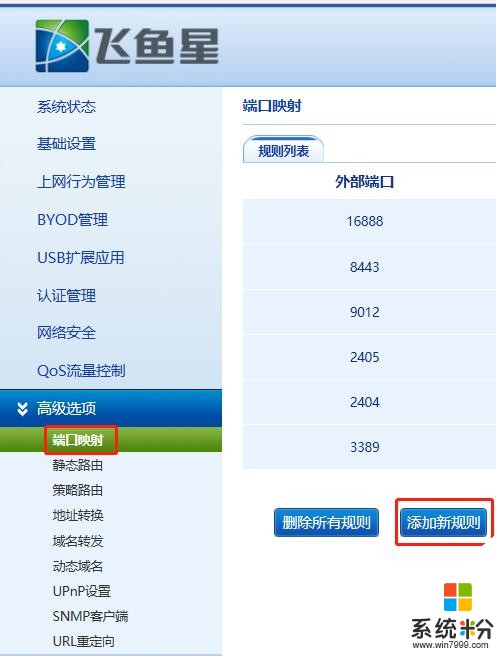
飛魚星路由器新建映射
按照如下圖示設置映射規則(內部IP地址設置為連接路由器的設備的IP地址):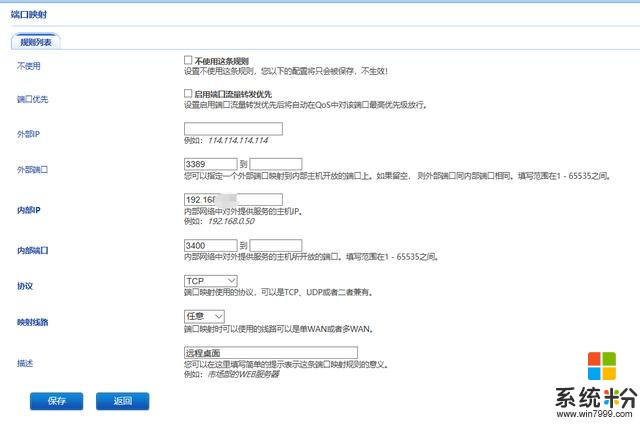
映射規則
保存。3、打開需要遠程訪問的電腦中的”遠程桌麵“應用,按照下圖示例執行:
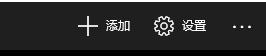
點擊添加
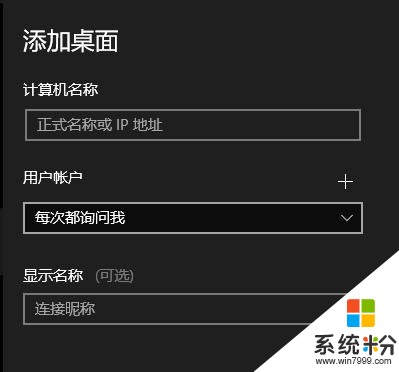
輸入在映射中設置的IP地址
4、彈出輸入賬號和密碼窗口,輸入遠程電腦的用戶名和登錄密碼即可登入遠程桌麵。
5、登入情況如下圖所示:
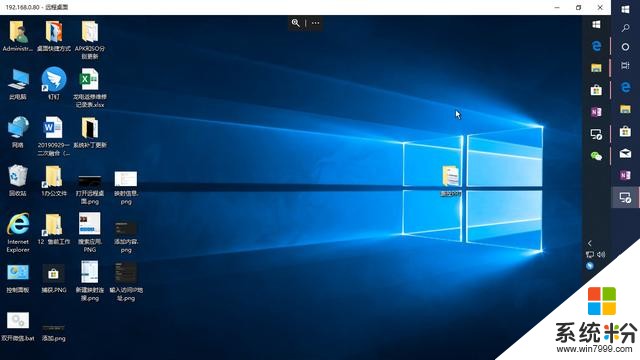
登錄進去界麵結果頁
相關資訊
最新熱門應用

bicc數字交易所app
其它軟件32.92MB
下載
比特國際網交易平台
其它軟件298.7 MB
下載
熱幣交易所app官方最新版
其它軟件287.27 MB
下載
歐昜交易所
其它軟件397.1MB
下載
vvbtc交易所最新app
其它軟件31.69MB
下載
星幣交易所app蘋果版
其它軟件95.74MB
下載
zg交易所安卓版app
其它軟件41.99MB
下載
比特幣交易app安卓手機
其它軟件179MB
下載
福音交易所蘋果app
其它軟件287.27 MB
下載
鏈易交易所官網版
其它軟件72.70MB
下載